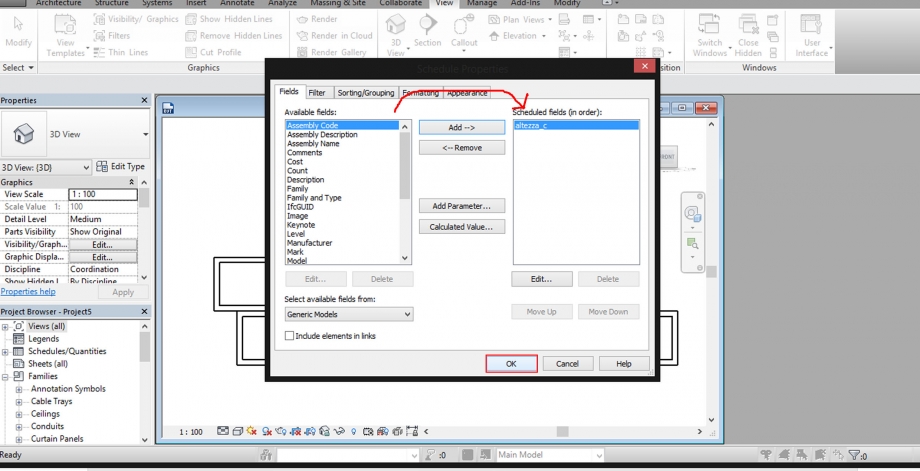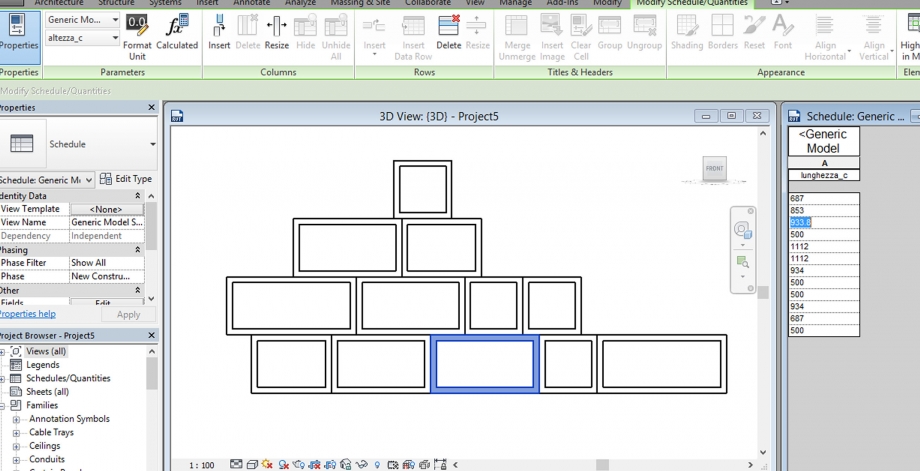Martina_Lustrissimi
Gio, 05/05/2016 - 10:41
Martina_Lustrissimi
Gio, 05/05/2016 - 10:41
L'edificio è situato nel Comune di Fiumicino in Via Remo la Valle 58 , si è preso in esame la copertura:
lateralmente si osserva un distaccamento dell'intonaco superficiale nella parte completamente esposta alle radiazioni solari.

 leonardo.brando
Gio, 05/05/2016 - 08:58
leonardo.brando
Gio, 05/05/2016 - 08:58
Step 1. Families – New – Furniture System.rft layout.
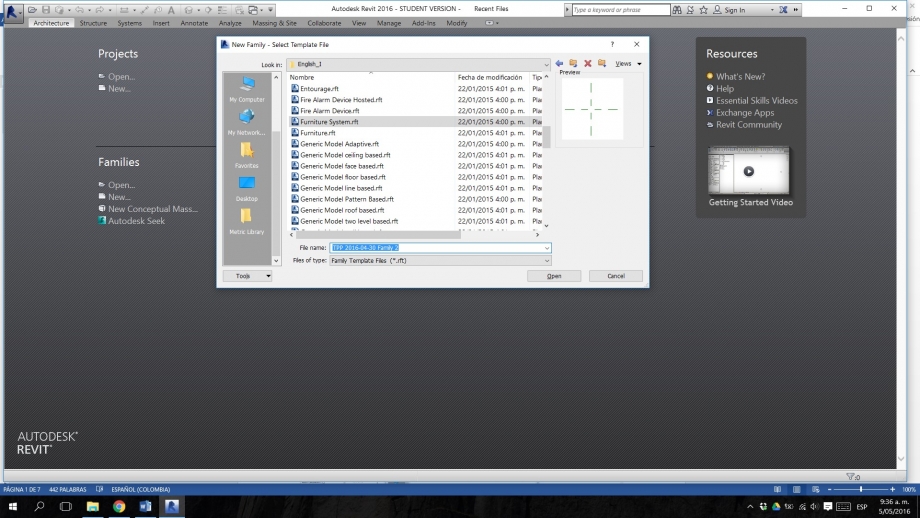
Step 2. Save your new family with a specific name so you can be able to identify it later.
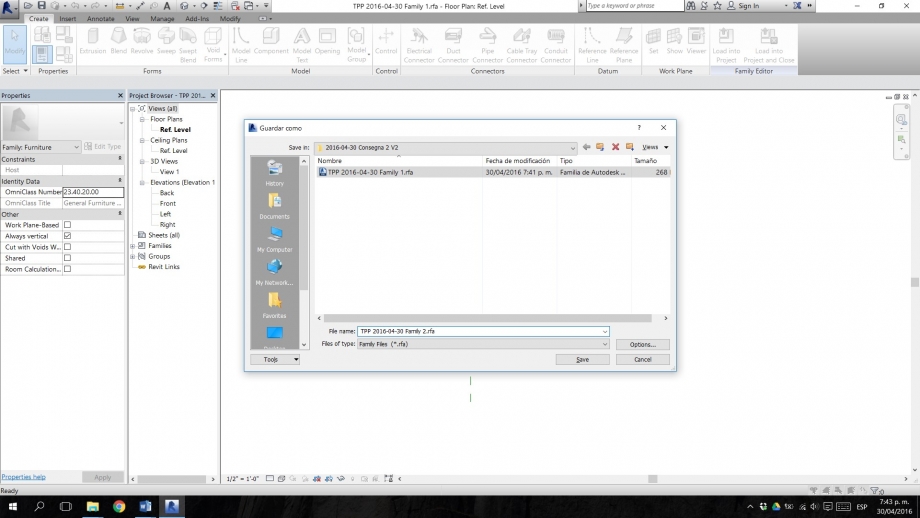
Step 3. Create – Reference plane (this plane will be the edge’s axis of your object).
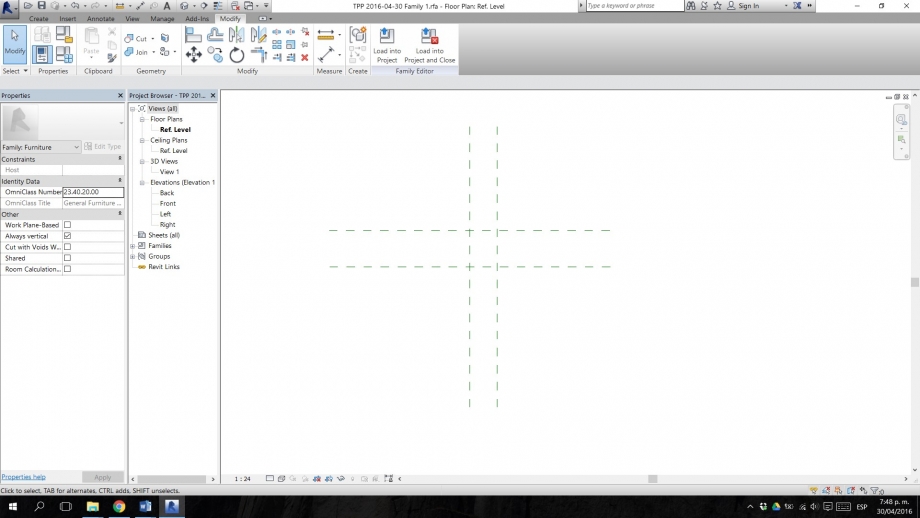
Step 4. Annotate – Aligned – Select the reference plane you have created, and quote it in relation with the X or Y axes of the layout (the intersection between these two, is going to be the origin point 0, 0 of your family).
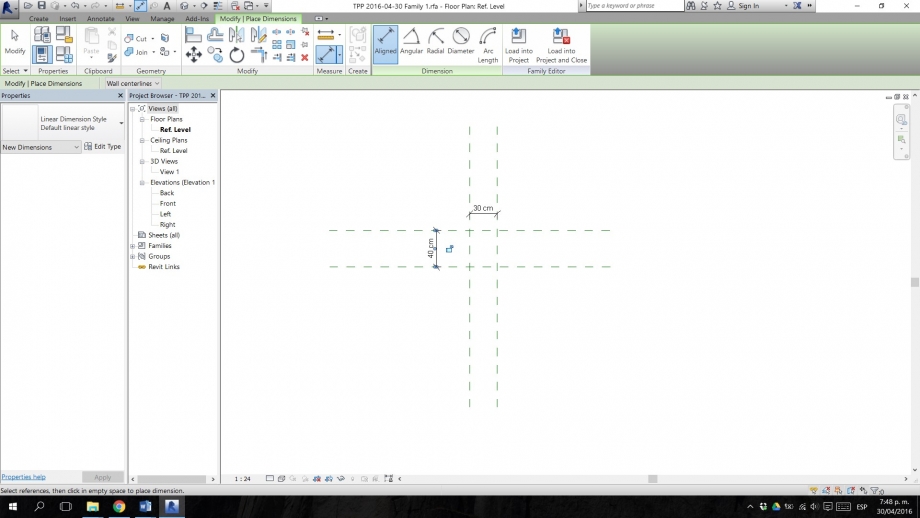
Step 5. Create parameter. Select the quote of one of the reference planes you have created (parallel to the y-axis for width, parallel to the x-axis for length), go to the label option on the top of your window, and add a type parameter. Name it with comprehensible names so you can remind these parameters later.
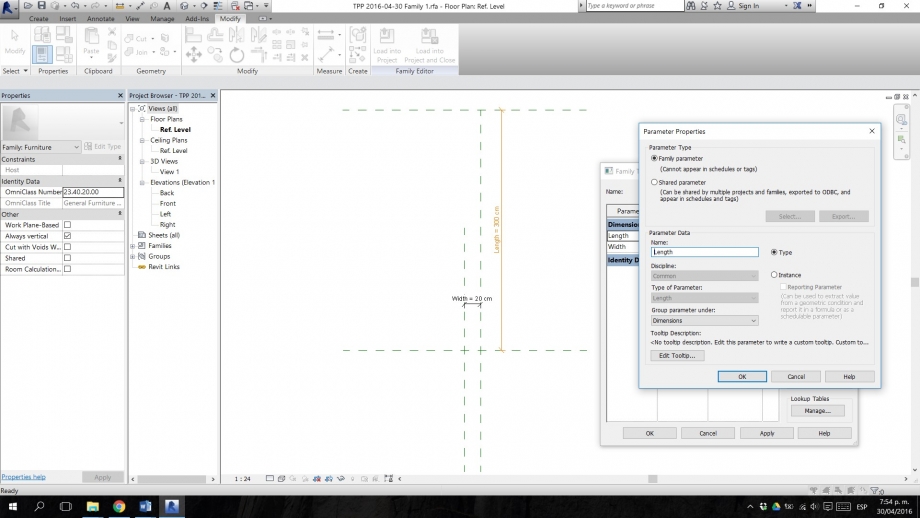
Step 6. Create a rectangular extrusion.
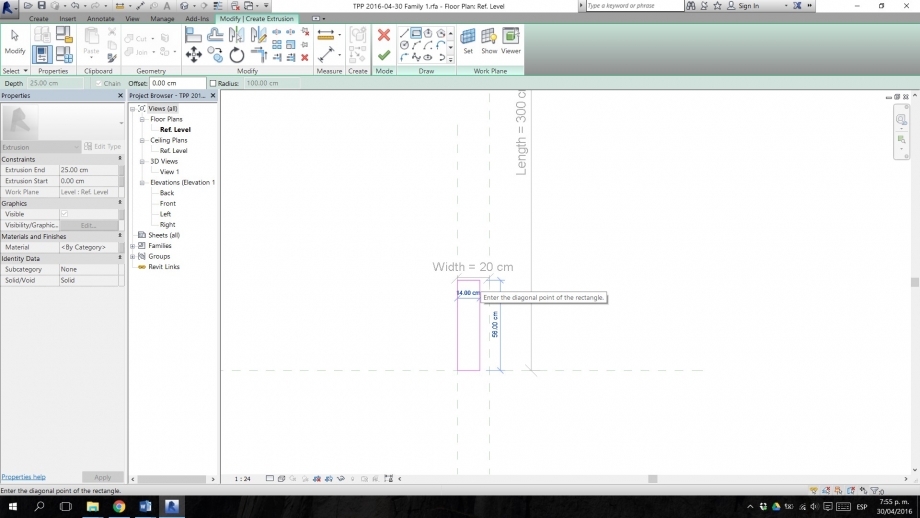
Step 7. Edit the extrusion. With the align tool, align each of the planes of the extrusion you created, to the x and y axes of the model. Then to the reference planes named Length and Width. Remember to lock them. This will make your extrusion, variable according to these parameters.
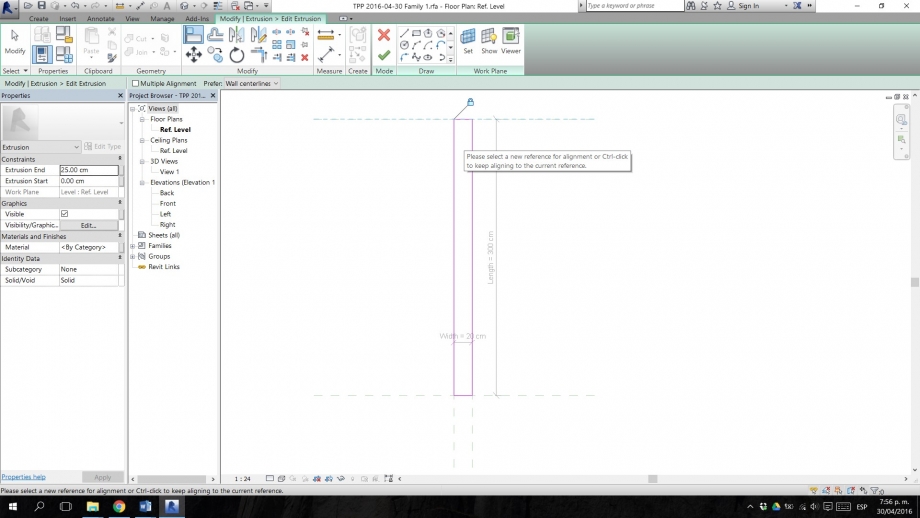
Step 8. The result, after making some tests of changing dimension on the parameters of our family, would be something like this. This actual piece measures 400 cms of length, by 20 cms of width, and an extrusion of 5 cms, which indicates the object’s thickness.
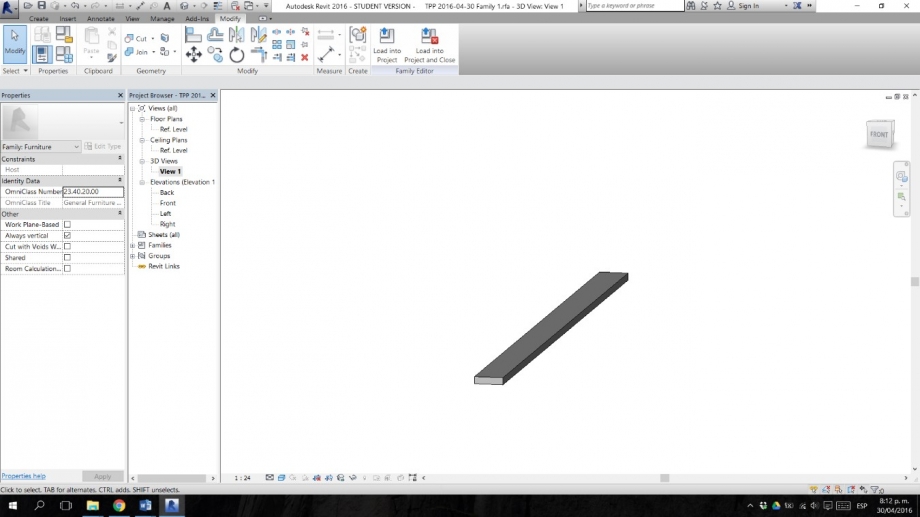
Step 9. We have our first family, called Family 1 as we named it in the beginning. This family can only be controlled by type parameters. Now we are going to create a new family, made up of instance parameters. For this, we are going to save the same family but this time call it Family 2. We modify the parameters and make them instance parameters, as in the image.
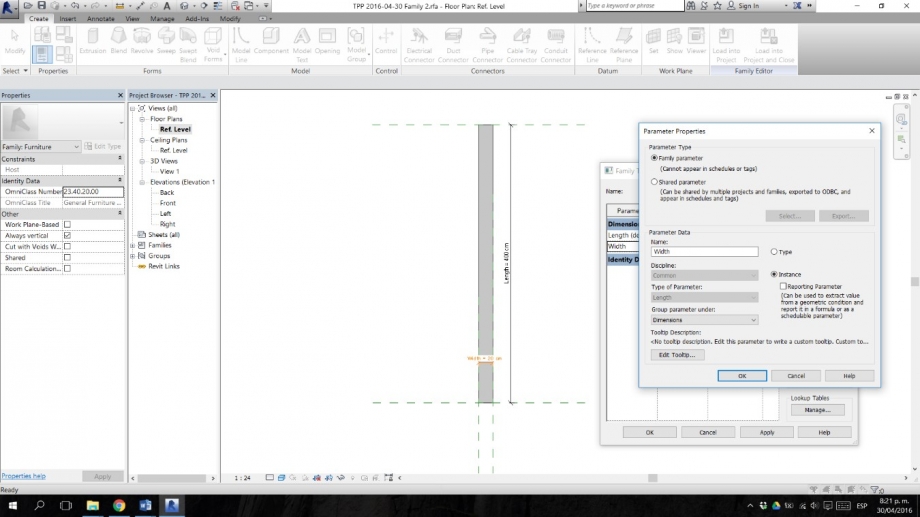
Step 10. Now we have the two types of families of which our object is going to be composed. We open a New Project, and import on it our Family 1 from type parameters. The Family 1 objects are going to be used to create the non-variable parts of our object, as in this case, the structure of our bus stop. We can see it in the image.
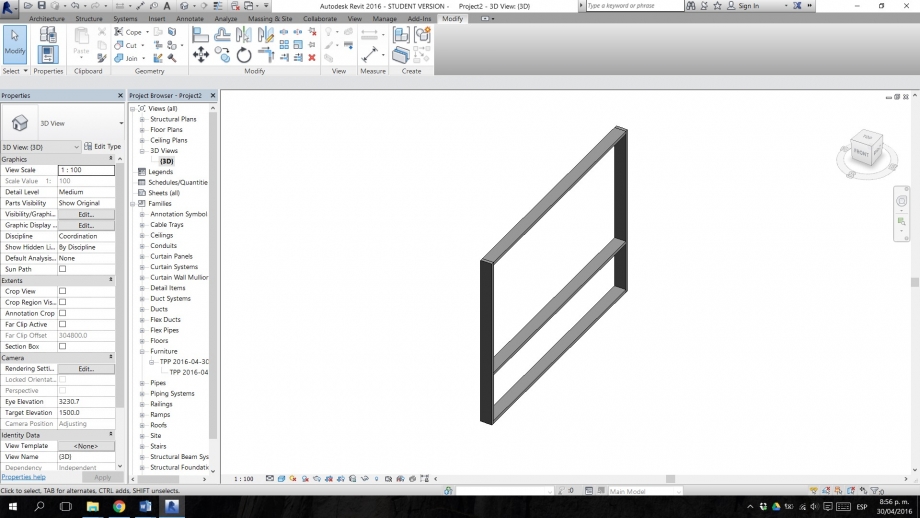
Step 11. On the other hand, we load our Family 2 objects, the ones that are modifiable through controllable parameters of length, width and depth. The instance parameters are going to be used to create the variable objects, the ones we want to control, as the ceiling or even the chair of our bus stop. The result would be something similar to this.
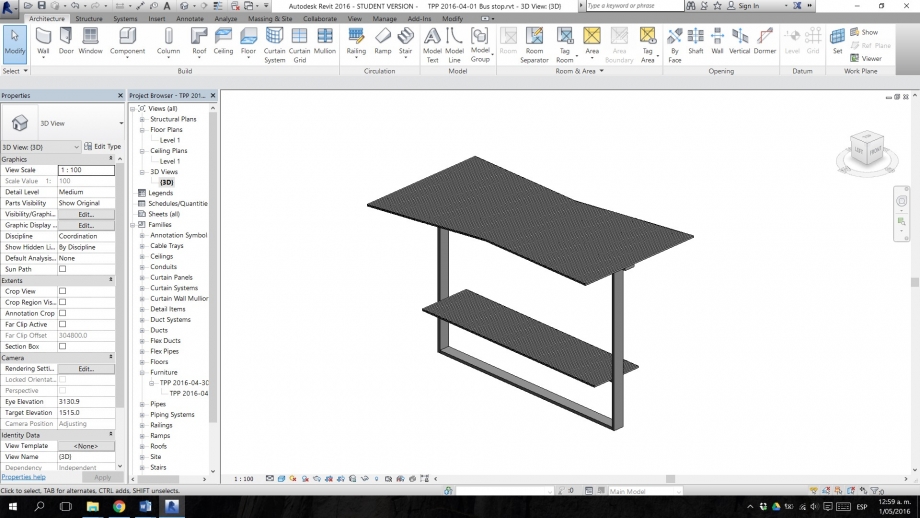
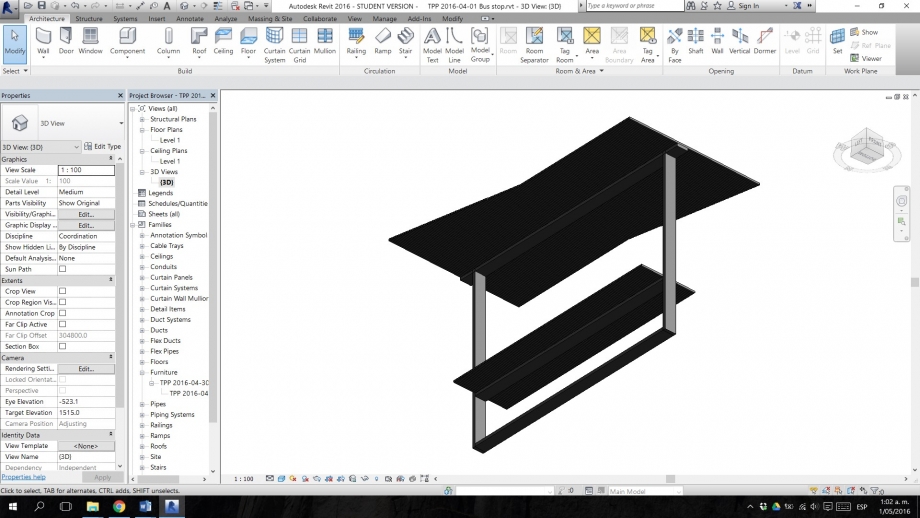
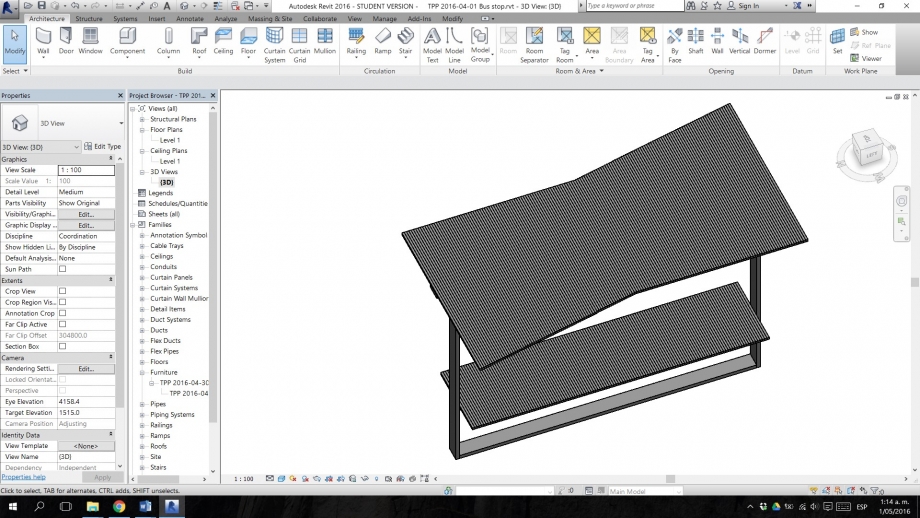
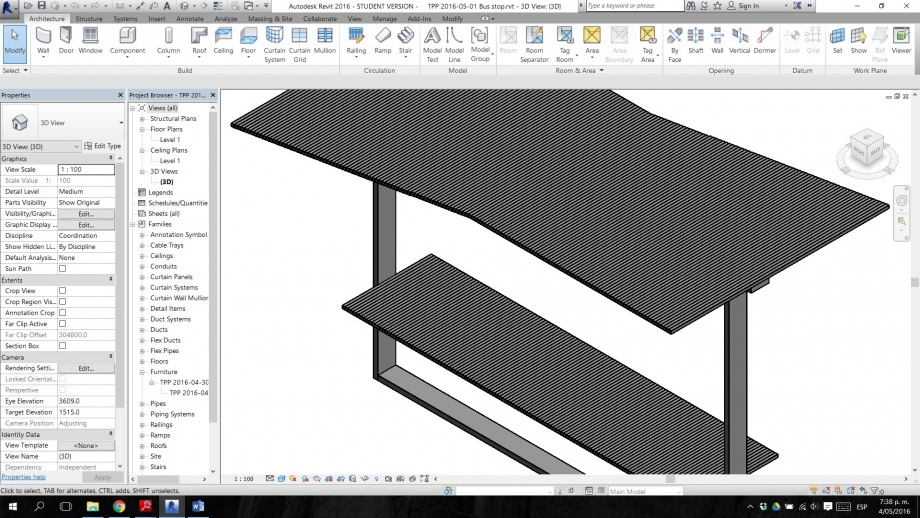
Gio, 05/05/2016 - 09:47
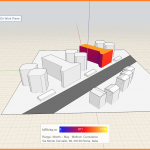 deiorio.benaglia
Gio, 05/05/2016 - 01:53
deiorio.benaglia
Gio, 05/05/2016 - 01:53
Nella seguente analisi abbiamo voluto riportare gli effetti negativi della radiazione diretta sul materiale di rivestimento più usato nell'edilizia economica e popolare romana: l'intonaco.

L'edificio preso in analisi è situato nel quartiere Tufello di Roma (Municipio III), in Via Monte Cervialto.
Sebbene sia presente a pochi metri di distanza una palazzina gemellare, è stata presa in analisi quella evidenziata, in quanto, differentemente dall'altra, non è ancora stata soggetta a lavori di pulizia e ristrutturazione.
 L'analisi solare dell'edificio ci mostra la differenza tra la facciata su strada e quella sulla corte interna: la prima è soggetta ad un irraggiamento solare annuo di media intensità, mentre la seconda, a causa della sua esposizione verso N-O e della sua articolazione volumetrica, è una facciata mediamente poco irraggiata durante l'anno.
L'analisi solare dell'edificio ci mostra la differenza tra la facciata su strada e quella sulla corte interna: la prima è soggetta ad un irraggiamento solare annuo di media intensità, mentre la seconda, a causa della sua esposizione verso N-O e della sua articolazione volumetrica, è una facciata mediamente poco irraggiata durante l'anno.

Sono stati individuati gli effetti del differente irraggiamento sull'intonaco dei due fronti. La facciata su strada presenta uno stato di deterioramento dell'intonaco nettamente maggiore rispetto a quello dei prospetti esposti a N-O. Prendendo in considerazione la foto, l'esposizione del fabbricato e l'analisi solare abbiamo appurato che la radiazione solare diretta ha prodotto un effetto negativo sull'intonaco della parete su strada.
Il software ci mostra che le facce perpendicolari a quella presa in esame hannno una colorazione di rosso più tendente al blu e pertanto sono meno esposte all'irraggiamento. La differente colorazione del modello si riflette anche nella realtà. Il bianco dell'intonaco della parete adiacente, sotto le medesime condizioni di luce, risulta più vivo.
Tuttavia il Sole non costituisce l'unico responsabile del deterioramento e alterazione cromatica dei rivestimenti in facciata.
L'analisi solare non è sufficiente, ad esempio, a spiegare come mai, prendendo in esame il fronte stradale, l'intonaco presenti un progressivo deterioramento dal basso verso l'alto. In questo caso, come in molti altri, è l'azione combinata di agenti atmosferici e sole a determinare questa disomogeneità su un prospetto, invece, omogeneamente soggetto all'irraggiamento.

 Confrontando lo stato cromatico dell'intonaco delle due facciate prese in esame, risulta evidente come i fronti esposti a nord-ovest mantengano un colore più intenso rispetto al fronte su strada che, come mostra l'analisi, nel corso dell'anno è maggiormente soggetto ad irraggiamento.
Confrontando lo stato cromatico dell'intonaco delle due facciate prese in esame, risulta evidente come i fronti esposti a nord-ovest mantengano un colore più intenso rispetto al fronte su strada che, come mostra l'analisi, nel corso dell'anno è maggiormente soggetto ad irraggiamento.
L'idea su cui ho deciso di lavorare consiste nel progettare una seduta composta da uno o più moduli di un listello che, una volta modificato attraverso variazioni dei parametri di istanza o i parametri di tipo, permette di generare diverse dipologie di seduta che variano sia per forma che per ultilizzo.
Aperto il programma ho eseguito i seguenti passaggi per creare una Nuova famiglia a cui ho assegnato un nome.
-New
-Family
-Metric Generic Model (dalla cartella Family Template)
-Open
Ho iniziato a lavorare impostando l' unità di misura in centimetri, e ponendomi sulla vista Front in modo da sviluppare il mio listello in prospetto.
Successivamente ho creato alcuni piani di riferimento attraverso il comando Reference Plane e Reference Line (per la parte curva) e ho quotato le distanze fra loro. (Annotate, Aligned).
Ho iniziato a questo punto ad impostare i miei parametri sia sulla vista Front che Left. Ho individuato due parametri Type per lo spessore e la profondità del listello e due di Istance per l'altezza dello schienale e per la lunghezza della seduta.
Quindi selezionata la quota seguo: Label, Add Parameter, Name (es. Lunghezza), Type o Istance.
Posso trovare tutti i miei parametri cliccando appunto su Family Types.
A questo punto ho proseguito: Create, Extrusion e ho iniziato a creare la forma del mio listello, allineandola (Modify, Align) e poi vincolandola (chiudendo il lucchetto) ai piani da me creati. Con il comando Edit Extrusion ho creato l' Offset del mio listello allineando e vincolando anche esso ai piani di riferimento.
N.B Se non avessi utilizzato quest ultimo comando il listello generato sarebbe stato pieno e non "bucato" come volevo..
Ho visualizzato quindi il listello realizzato andando sulla vista 3D. Ho deciso anche di assegnargli un materiale (Wood) per renderlo verosimile alla mia idea.
Salvata la famiglia ho aperto il file di progetto: New, Project, Ok.
Dalla tendina Project Browser ho cliccato su Families, Generic Model, Seduta e ho trascinato il mio listello all'interno dello spazio di lavoro.
Ho successivamente selezionato l'elemento e l'ho copiato ( Copy) in successione per ottenere la mia panchina.
A questo punto ho iniziato a selezionare ogni mio listello e a modificare i parametri Istance di lunghezza e altezza dalle Properties ottendendo una panchina più dinamica nella forma ma che permetta soprattutto di sedersi o sdraiarsi.
Ho eseguito poi un' ulteriore variazione lavorando solo su un listello e modificando questa volta i parametr Type di profondità e spessore ottenendo un' altra tipologia di panchina unica, più semplice ma ad ogni modo efficace.
Cambiando la disposizione e il numero dei listelli, applicando semplici variazioni grazie all'impostazione dei parametri è possibile quindi gestire molteplici forme e rispondere all'esigenza di diverse modalità di seduta.
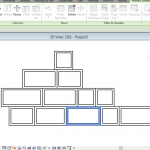 CamillaFalcinelli
Mer, 04/05/2016 - 23:51
CamillaFalcinelli
Mer, 04/05/2016 - 23:51
Assegnare ad un parametro la caratteristica shared significa scegliere di comunicare quella informazione a qualcun'altro. La scelta di quali e quanti parametri rendere shared parameters dipende da vari fattori come il destinatario del parametro, la finalità di condivisione, il ruolo che deve avre etc.
Io ho deciso di condividere il parametro larghezza del mio componente in quanto paratro variabile e quindi da comunicare per la realizzazione.
Per prima cosa si deve modificare la famiglia: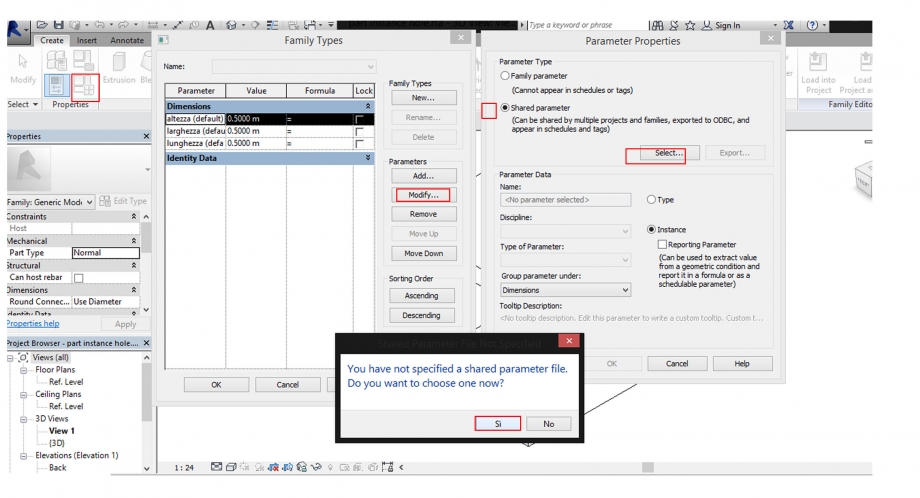
Inizio creando un nuovo Gruppo che chiamo Dimensioni, all'interno del quale aggiungo i paratri che voglio cambiare, ad esempio altezza, che rinomino altezza_c:
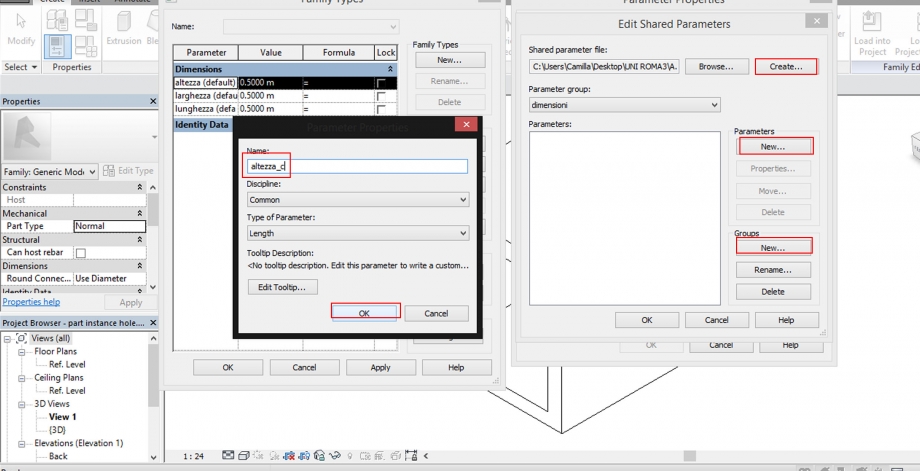
Salvare il file ed aprire un nuovo FileProject dentro il quale inserire la Famiglia appena modificata con lo Shared Parater ( per la spiegazione dei passaggi vedere i post precedenti). Assemblare il modello.
Per estrapolare dal file le informazioni comunicabili che abbiamo inserito si realizza una Schedule:
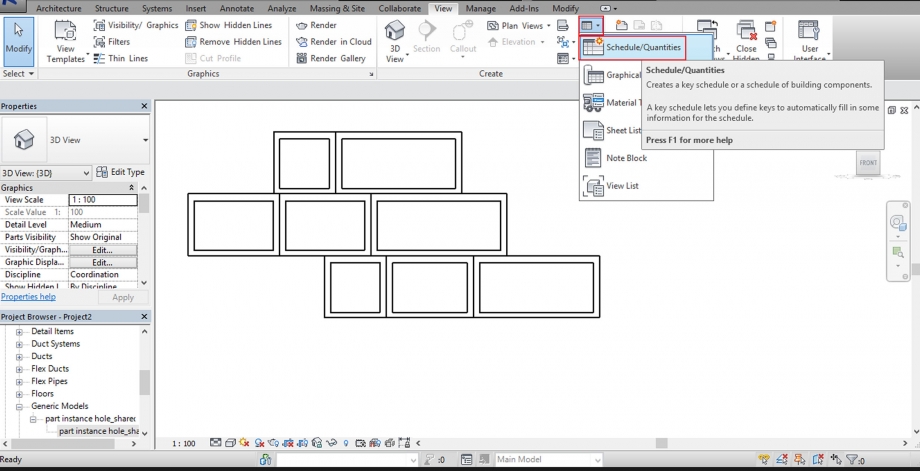
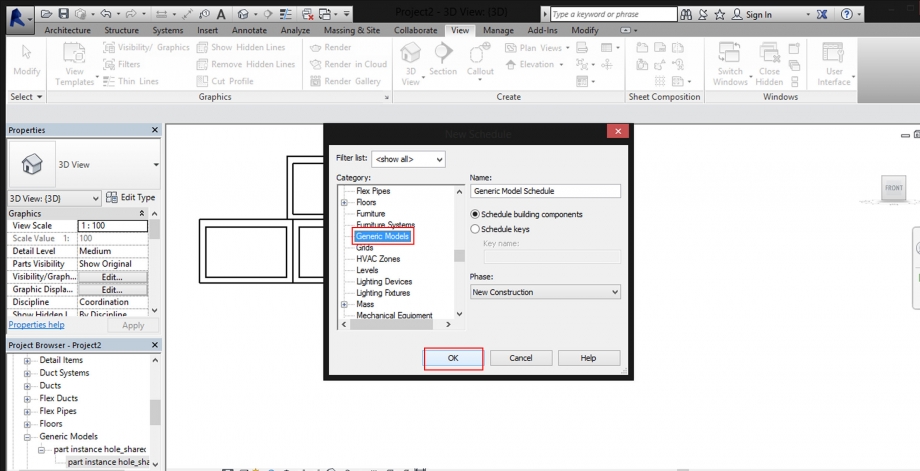
e si aggiungono i parametri che abbiamo reso condivisibili: